Excel2003的默认设置项 Excel2003恢复默认设置,前天刚学习了一个excel的新技术,叫“Excel2003恢复默认设置”授课老师对我们说,这一技术的专业全称为“Excel2003的默认设置项 Excel2003恢复默认设置”今天宝宝把这个技术分享给大家,不用谢哦~
Excel2003有很多选项都是默认设置,在用户使用中,如果用户对一些经常使用到的默认值不满意,大家可以更改Excel2003的默认设置项。
显示和隐藏使用过的工作簿
在菜单栏的文件菜单中,可以看到最近使用过的四个工作簿名称,用户也可以把这些工作簿名称隐藏起来。具体操作步骤如下:
1、单击工具-选项命令在弹出的选项对话框中单击常规选项卡。如图1所示。
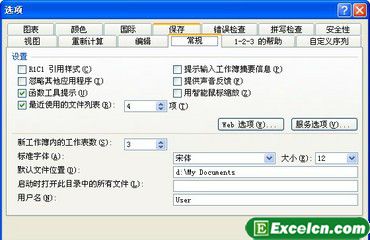
图1
2、在设置选项区中取消选择最近使用的文件列表复选框,然后单击‘‘确定‘按钮即可。
Excel网提醒你, 默认状态下,Excel2003列出最近使用过的四个工作簿名称,要想增加或减少显示的工作簿数目,可以在选项。对话框中选中最近使用的文件列表。复选框,并在其右侧的鼓值框中输入新值或利用微调按钮设置新值,然后单舌‘确定。按钮即可。
设置默认文件的位置
设置默认文件位置的具体操作步骤如下:
1、单击工具-选项命令,在弹出的选项对话框中单击常规选项卡。
2、在默认文件位置文本框中输入默认文件夹的路径,如图2所示,单击确定按钮即可。
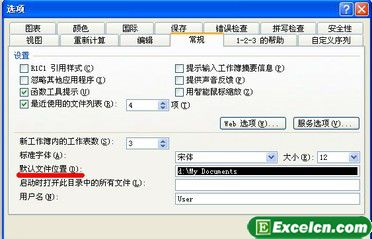
图2
设置工作表中的字体和字号
设置工作表中的字体和字号的具体操作步骤如下:
1、单击"工具-选项命令,在弹出的选项对话框中单击"常规’’选项卡。
2、在标准字体下拉列表框中选择需要的字体,在大小下拉列表框中选择需要的字号,如图3所示,单面确定按钮即可。
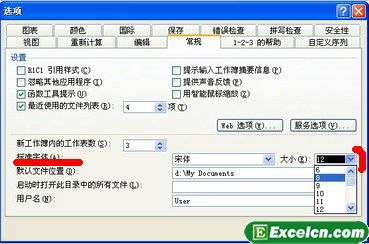
图3
这3个Excel小设置,是大家一般常用的小设置,大家可以根据个人习惯来设置这些默认设置。
以上就是Excel2003的默认设置项 Excel2003恢复默认设置全部内容了,希望大家看完有所启发,对自己的工作生活有所帮助,想要了解更多跟Excel2003的默认设置项 Excel2003恢复默认设置请关注我们文章营销官网!
推荐阅读
Excel2003任务窗格如何使用 Excel文档恢复任务窗格 | 文军营销图1 Excel2003任务窗格 1、任务窗格的切换 启动Excel后,默认显示的是【开始工作】任务窗格,为了完成不同的工作,我们需要切换不同的任务窗格。 步骤一、单击任务窗格标题栏右侧的倒三角按钮,显示下拉菜单,如图2 步骤二、选择要切换到的任务窗格,如【信息索引】。这样就实现了任务窗格的转换,如图3 2、关闭与显示任务...excel2003的自动换行在哪里 excel自动换行在哪里 | 文军营销1、我们打开excel2003以后,然后选择需要自动换行的单元格区域,然后单击鼠标右键,在弹出的快捷菜单中选择设置单元格格式选项,如图1所示。 图1 2、在弹出的单元格格式窗口中,我们选择对齐标签,然后在对齐标签的下方文本控制区域内,在自动换行前面的复选框中点击打上对勾,最后我们点击确定即可,如图2所示。 图2 这下你...Excel2003的打印预览功能 Excel打印预览 | 文军营销关闭:可关闭打印预览窗口,并返回工作表的常规显示状态。 在Excel2003打印预览窗口中,当鼠标指向某一页面时,会变成放大镜形状。用鼠标单击该页面,即能把此数据周围区域放大,方便查看;再单击,可恢复为缩小状态。对Excel2003工作簿设置修订选项 Excel2003修订选项 | 文军营销工作簿设置成共享工作簿后,可以对Excel2003工作簿设置修订选项。其操作步骤如下: 1、选择工具菜单中修订命令的突出显示修订子命令,弹出突出显示修订对话框,如图1所示。 图1 2、如果取消复选框编辑时跟踪修订信息。同时共享工作薄,则工作簿退出共享并关闭修订日志。Excel2003页面设置中的工作表选项 excel工作表页面设置 | 文军营销在Excel2003的页面设置中的工作表选项卡中可以对打印顺序、是否打印网格线等打印参数再做设置。单击页面设置对话框中的工作表选项卡,可得到如图1所示的对话框,下面我们就来了解下Excel2003页面设置中的工作表选项。 图1 1、打印区域文本框 在此框中允许用户定义一个特定的打印区域。例如,输入A1:C3时,打印的便是A1...Excel2003如何插入新工作表 Excel2003工作表插入新表 | 文军营销Excel2003如何插入新工作表 Excel2003工作表插入新表,【excel助手】今天为大家分享一篇干货知识,如何设置Excel2003工作表插入新表,今...


![]()
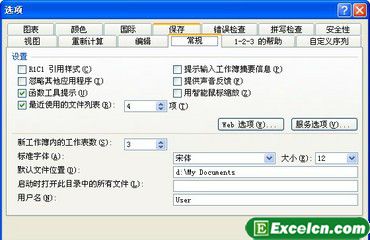
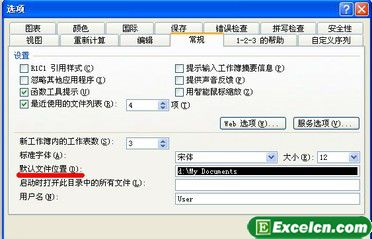
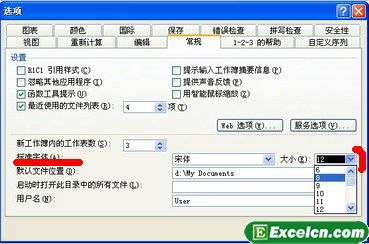
 400-685-0732(7x24小时)
400-685-0732(7x24小时) 关注文军
关注文军

